『マインクラフト』はMODの利用など重たい遊び方をしなければ、グラボなしノートPCでも遊べます。
レッドストーン回路やマルチプレイで快適に遊ぶのは難しいですが、通常プレイには問題ありません。
この記事ではグラボなしPCで『マインクラフト』を遊ぶにあたっての確認や注意事項について解説していきます。
動作を軽くする方法も解説しますので、是非確認してください。
以下の記事でマイクラにおすすめなノートパソコンを紹介しているので、この記事と合わせて参考にしてください。
マインクラフトは普通のノートPCで遊べる?

グラボなしノートPCの結論!
- Celeron CPUなど性能が低すぎない限りは動作可能
- Intel Core i5 や i7なら十分動作できる
- ただし重たい建築やMODの導入などは諦めよう
『マインクラフト』は動作が軽いタイトルなので、負荷の軽い遊び方ならグラボなしのノートPCでも問題なく遊べます。
「普通のノートPC」とはグラボを搭載していないノートPCを指します。
『マインクラフト』公式HPで紹介されている最低動作環境では、グラボが無い環境で遊べると表記されています。
通常グラボを搭載していないPCは映像処理能力が低いためゲームには向いていませんが、『マインクラフト』は動作が軽いので問題なく遊べます。
グラボ(GPU)とは…
画像処理に特化して計算を行う半導体チップ「GPU」を搭載している、映像をパソコンのディスプレイに出力するためのパーツです。
ゲームなど高度な映像処理が必要な場合に活躍します。
以下に紹介する最低スペックを満たしていればマインクラフトは動作するので、自分のPC環境と見比べてみましょう。
| CPU | Intel Core i3-3210 3.2 GHz AMD A8-7600 APU 3.1 GHz Apple M1 |
| メモリ | 2 GB |
| GPU | Intel HD Graphics 4000 (内蔵グラフィック) AMD Radeon R5 (内蔵グラフィック) |
マイクラを自分のパソコンでプレイできるか確認する方法
- 自分のパソコンのスペックを確認する
- マイクラ体験版をインストールしてみる
自分のパソコンで『マインクラフト』ができるかを調べるにはまず自分のパソコンのスペックを確認する必要があります。
初めてでも簡単に確認できるので、ここで解説する内容を元に一緒に確認してみましょう。
『マインクラフト』には無料の体験版が存在するので、インストールして実際に遊んでみる方法でも確認できます。
以下よりそれぞれの手順を紹介していきます。
自分のパソコンのスペックを確認する

画面左下のウィンドウズマークにマウスポインタをもっていくとメニューが出てきます。
赤い資格で囲まれた「設定」をクリックして設定画面を開きましょう。
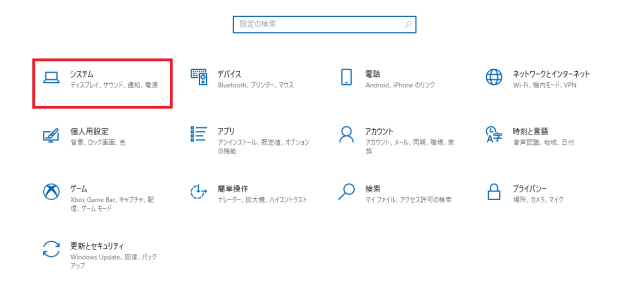
「設定画面」の中で赤枠で囲われた「システム」をクリックし、システム設定画面を開きます。
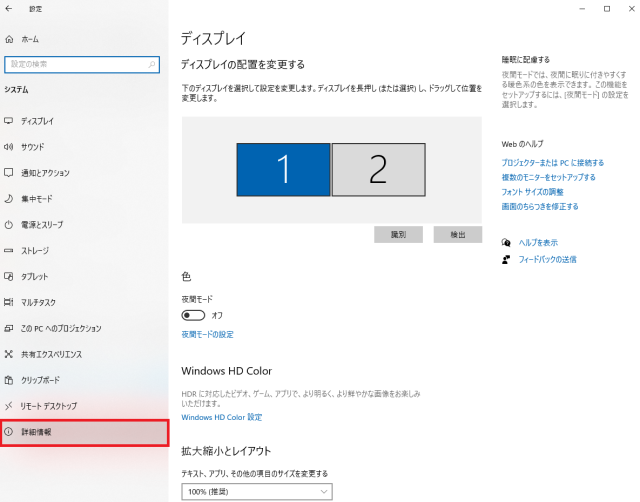
「システム設定」の画面の左下、赤枠で囲われた「詳細情報」をクリックして詳細情報を表示します。

赤枠で囲われた箇所を見てPCのスペックを確認しましょう。
「プロセッサ」が「CPU」を指しており、「実装RAM」が「メモリ」を指しています。
マイクラ体験版をインストールしてみる
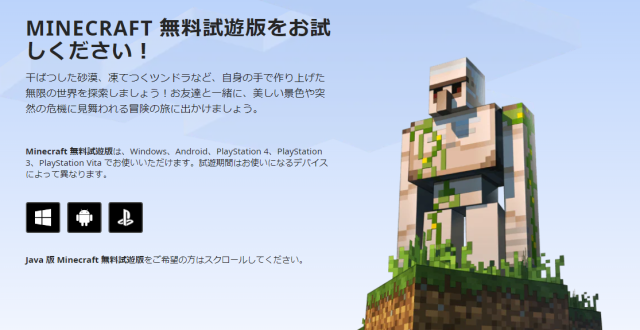
『マインクラフト』には無料の体験版が存在し、自分のPCで遊べるかを実際にプレイして確認できます。
スペックを見比べてもよくわからなかった方や、不安が残っている方は一度インストールしてみましょう。
PC用に用意されている無料体験版はJava版のみなので、統合版を遊ぶ予定の方は注意が必要です。
下記記事でマインクラフトの体験版について詳しく解説しているので、興味がある方は是非ご覧ください。
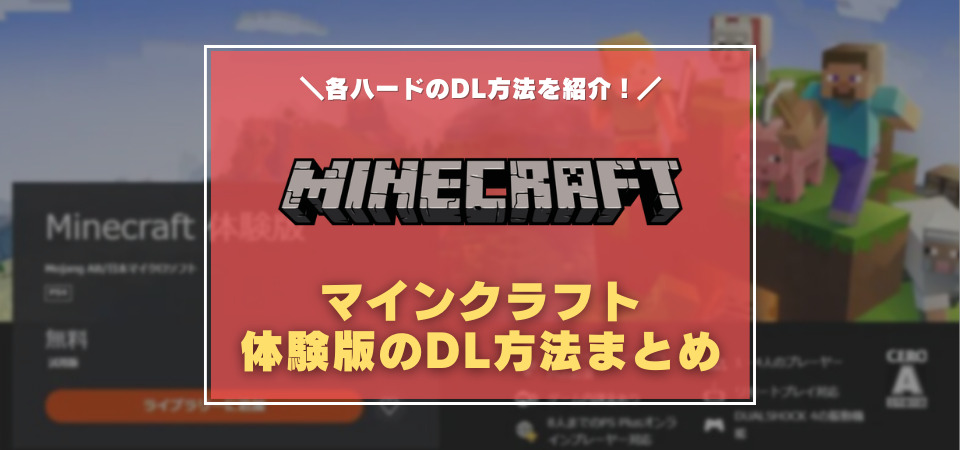
『マイクラ』グラボなしのノートPCでできること・できないこと
『マイクラ』グラボなしノートPCでできること・できないこと
- バニラ(MODなし)なら遊べる
- レッドストーンを用いない建築ならできる
- 大規模な建築やトラップタワーを作れない
- 動物を大量に繁殖できない
- 描画距離に制限がある(遠くまで見渡せない)
- MODを導入できない
- マルチプレイはスムーズに遊べない
グラボなしのノートPCで『マインクラフト』を遊ぶ際には処理能力の問題でできること・できないことが存在します。
MODの導入や描画距離を延ばす設定はグラボがない環境では処理能力が足りないので難しいです。
レッドストーン回路やトラップタワーなどの設備はCPUの処理能力に依存しており、高性能なCPUでなければまともに動かせません。
MOD無しでのプレイやレッドストーン回路を用いない建築は問題なくできるので、カジュアルに遊ぶならグラボが無くても大丈夫です。
MODありで遊ぶならグラボが必須
描画を美しくする「影MOD」や要素追加などのMODはとにかく画像処理が重く、グラボなしPCでは遊べません。
MODあり環境で遊ぶならゲーミングPCとして販売されているグラボを搭載したPCを用意しましょう。
MODがないと楽しめないタイトルではないので、グラボなしの環境でも『マインクラフト』を楽しむのに問題はありません。
実際に筆者がグラボなしノートPCで遊んでみた感想
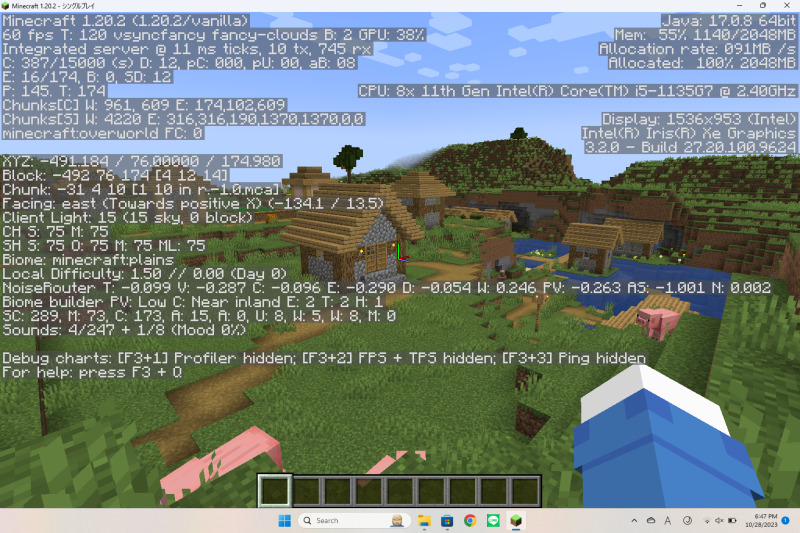
ホームページに書いてある通り、MOD無しの環境であればグラボなしPCでも問題なく快適に遊べました。
地上なら大きな建造物などがない限り多少Mobや建物の多い場所でも60fpsをキープして遊べました。
廃坑などの敵のスポーンが多い場所では重くなりますが、通常世界で普通に遊ぶなら何の不便も感じず遊べます。
「描画距離」設定をデフォルトにしたまま「エリトラ」で空を飛ぶと次々にブロックを描写しなければならないのでかなり動作が重くなってしまいました。
「エリトラ」を使用するなら「描画距離」を下げるなど描写が軽くなるよう設定を見直す必要があります。
『マイクラ』普通のノートPCで遊ぶコツはある?
- グラフィックスを処理優先にする
- 「描画距離」の値を小さくする
- フレームレートを60fpsに設定する
- パーティクルの表示を調節する
- 雲の表示をオフにする
- エンティティの影をオフにする
グラボなしのPCは画像処理能力がネックとなり、カクつきなどが発生してしまいます。
画像処理をできるだけ軽くするための適切な設定をするのが、グラボなし環境で快適に遊ぶコツです。
上記の設定は画像処理をできるだけ軽くするための設定で、設定すれば遊んでいる中でカクつきが発生しにくくなります。
カクつきを抑えて快適に遊びたい方はまず上記を設定してから遊ぶのをおすすめします。
マイクラは普通のノートパソコンで遊べる?に関するよくある質問
グラボなしノートPCで『マインクラフト』は快適に遊べますか?
MODの使用や「描画距離」を伸ばさなければ快適に遊べます。
ネザーなどの重い場所ではカクついてしまう場合もあります。
グラボなしノートPCで遊ぶならJava版と統合版どちらがおすすめですか?
統合版の方が動作が軽いので、最新アップデートが遅い点を気にしなければ統合版をおすすめします。
グラボなしノートPCでも動く影MODはないですか?
『DrDestens+Minecraft Shaders』はとても軽い影MODとして有名なので、環境によっては動かせます。
メモリやCPUの性能に余裕がある場合のみ検討してみましょう。
マインクラフトは普通のパソコンで遊べる?のまとめ
『マインクラフト』はグラボなしのノートPCでも快適に遊べます。
MODを導入して遊ぶにはグラボが必須なので、ゲーミングPCとして販売されているグラボ搭載のPCを用意しましょう。
設定を下げれば「ネザー」など動作の重い場所でも快適にプレイできるので、カクつきが気になる方は是非設定を見直してみて下さい。
以下の記事でマイクラにおすすめなノートパソコンを紹介しているので、この記事と合わせて参考にしてください。





遊びたい方向け!